Voi începe cu o notă despre crearea unui text Brilliant. Da, iar textul Animat este creat absolut pe același principiu!
1. Introduceți textul în prima linie, iar la sfârșitul liniei faceți clic pe butonul stâng al mouse-ului de pe eticheta Aplicați modificările. Procesul de generare a unei inscripții începe și numele se schimbă. Voi crea cu tine inscripția Textul meu strălucit. Aplicați modificările, și acum, dacă eu sunt mulțumit de tot, eu pot merge la maximum în partea de jos a ecranului și de a genera codul pentru a insera în locul potrivit pentru mine. Cu toate acestea, nu generează codul de fiecare dată, până când suntem complet mulțumit, puteți citi despre avertismentul teribil de dezvoltatori de resurse GiiiF.ru.
2. Nu sunt mulțumit de culoarea implicită și de strălucirea textului meu. Prin urmare, în primul rând, aleg un model potrivit pentru mine de la aproape 300 de diferiți
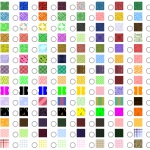
3. În cazul în care sarcina este de a schimba tipul și dimensiunea fontului, te sfătuiesc să schimbați mai întâi tipul făcând clic pe „pasăre de căpușe“ și experiment cu opțiunile oferite în meniul pop-up. Nu uitați în același timp să faceți clic pe Aplicați modificările și să vedeți ce sa întâmplat. Nu toate fonturile sugerate sunt potrivite pentru alfabetul chirilic! Vă sfătuiesc să salvați undeva în notebook caracterele care vă plac. Am ales Assuan_2 aici.
4. Acum puteți ajusta dimensiunea fontului, sau făcând clic pe săgețile sau prin introducerea pur și simplu în check-box este numărul corect. Am redus dimensiunea fontului meu la 45.
5. Acum ajungem la culoarea fundalului, fundalul pentru textul nostru. În mod implicit, ca tine
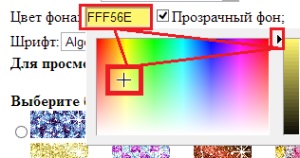
Pentru cei mai observați, vreau să spun despre astfel de poziții, pe care nu le-am folosit, ca fiind Bendul textului. Amplitudinea, Shadow shift și Number of snowflakes. Am să adere întotdeauna la adagiul „O mai bună - dusmanul binelui“, dar sunt deja obișnuiți cu această resursă, pentru a forma propriile lor opinii despre aceste optsiyah.Itak, o captură de ecran a textului nou creat în fața ta:
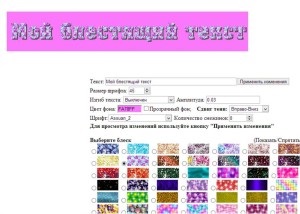
6. Acum sarcina este de a genera codul pentru introducerea în locul dorit. Mergem la fund
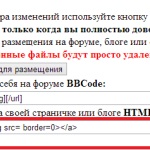
Ca întotdeauna, voi fi bucuros să am feedback și să promit să post pe blog-ul meu toate link-urile trimise cu opțiunile dvs. pentru a utiliza texte frumoase!
Navigare după înregistrări
Articole similare
Trimiteți-le prietenilor: